SteelSeries Arctis 9 ו SteelSeries Arctis 9X הן אוזניות גיימינג מובחרות המאפשרות למשתמשים להתחבר למחשב באמצעות מתאם. לאחרונה מדווחים לא מעט שחקנים המיקרופון לא עובד בעיה על שלהם SteelSeries Arctis 9 או 9X אוזניות גיימינג. אם אתה במקרה באותה סירה, אל תדאג. לא קשה לתקן בכלל…
כיצד לתקן את SteelSeries Arctis 9/9X Mic לא עובד במחשב
להלן חמישה תיקונים שעזרו לשחקנים אחרים לפתור את בעיית SteelSeries Arctis 9/9X Mic Not Working on PC. אולי לא תצטרך לנסות את כולם; פשוט פעל במורד הרשימה עד שתמצא את האחד שעושה את העבודה בשבילך.
- הורד והתקן את Driver Easy.
- הפעל את Driver Easy ולחץ על הלחצן סרוק עכשיו. לאחר מכן Driver Easy יסרוק את המחשב שלך ויזהה מנהלי התקנים בעייתיים.
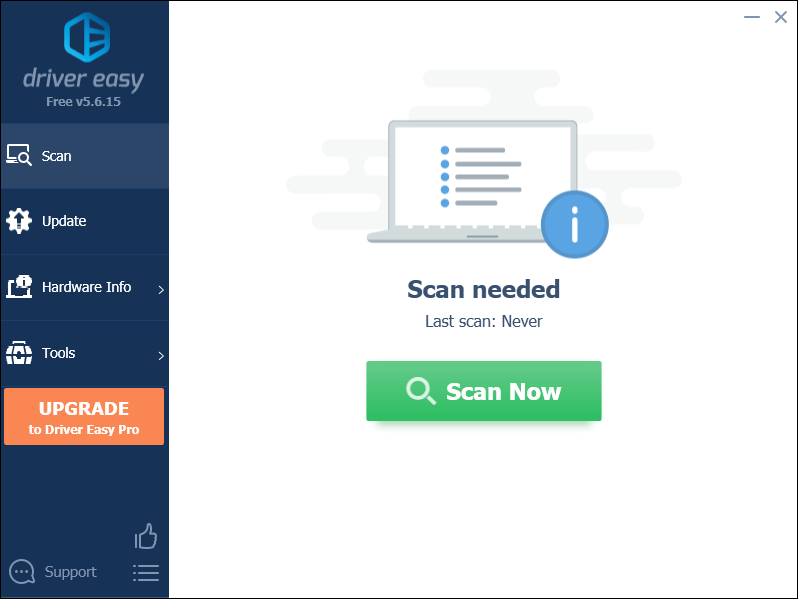
- לחץ על עדכן הכל כדי להוריד ולהתקין באופן אוטומטי את הגרסה הנכונה של כל מנהלי ההתקן שחסרים או לא מעודכנים במערכת שלך (זה דורש את גרסת פרו - תתבקש לשדרג כאשר תלחץ על עדכן הכל).
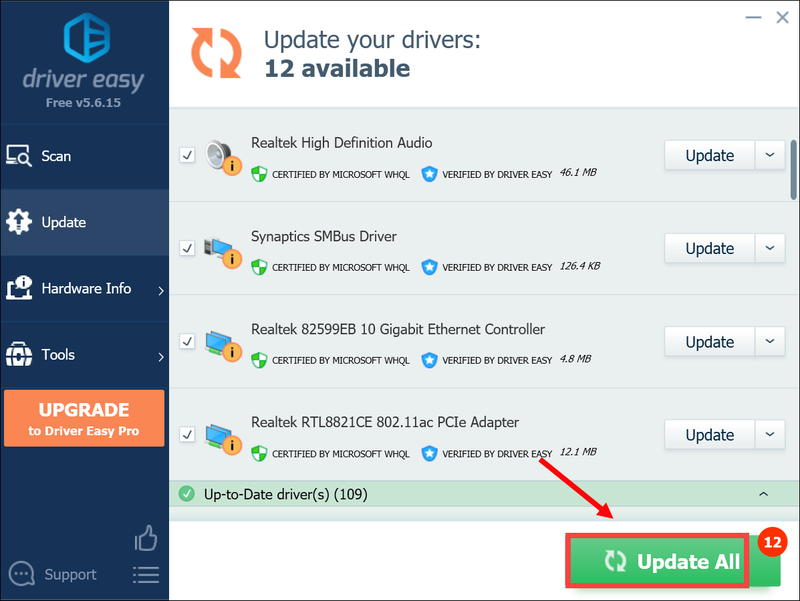
אתה יכול גם ללחוץ עדכון לעשות את זה בחינם אם תרצה, אבל זה חלקו ידני. - הפעל מחדש את המחשב ובדוק אם המיקרופון לא עובד על בעיית SteelArctis 9/9X שלך נפתרה. אם זה לא שמחה, היכנס תיקון 3 , למטה.
- במקלדת, הקש על חלונות סֵמֶל מַפְתֵחַ
 , והקלד פְּרָטִיוּת . לחץ על הגדרות פרטיות המיקרופון כאשר הוא מופיע כתוצאה תואמת.
, והקלד פְּרָטִיוּת . לחץ על הגדרות פרטיות המיקרופון כאשר הוא מופיע כתוצאה תואמת.
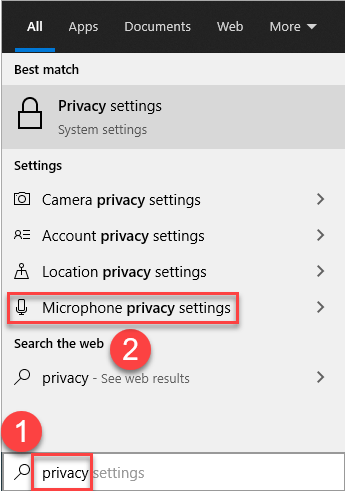
- בתוך ה אפשר לאפליקציות לגשת למיקרופון שלך סעיף, ודא שהבורר נמצא עַל .
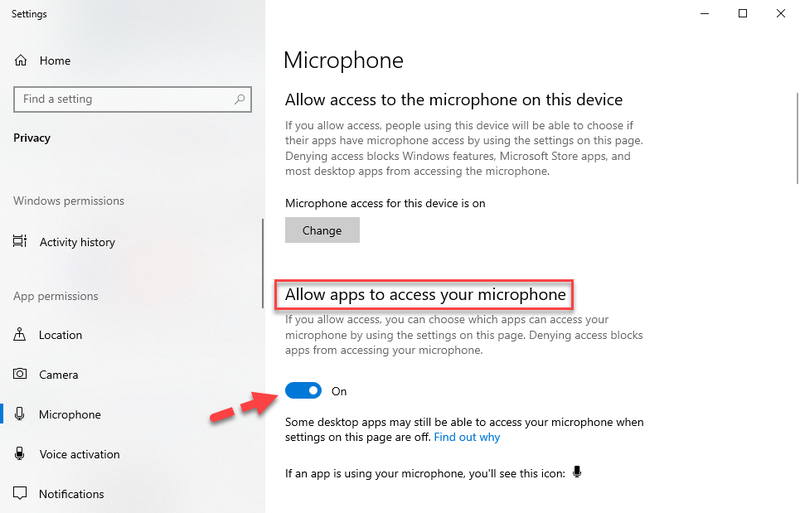
- גלול מטה אל בחר איזו אפליקציה יכולה לגשת למיקרופון שלך ולוודא שהפעלת את המתגים עבור כל האפליקציות שדרכן אתה צריך את פונקציית המיקרופון.
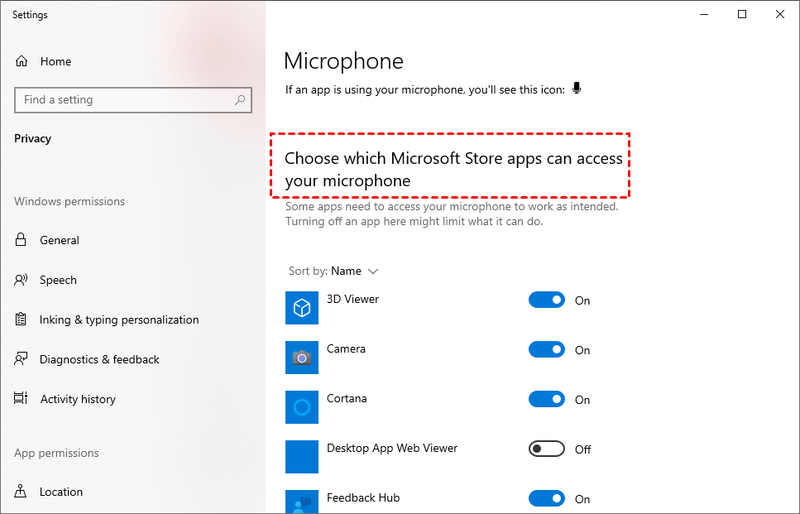
- בדוק את המיקרופון שלך כדי לראות אם הוא פועל כראוי. אם כן, מזל טוב - פתרת את הבעיה! אם הבעיה נמשכת, אנא נסה תיקון 4 , למטה.
- במקלדת, הקש על מפתח לוגו של Windows ו ר במקביל כדי להעלות את תיבת ההפעלה. לאחר מכן הקלד או הדבק mmsys.cpl ולחץ להיכנס .
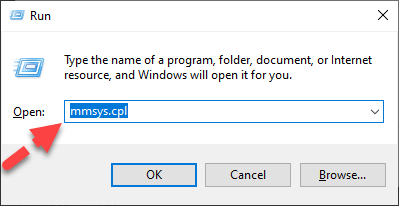
- לחץ על הקלטה לשונית. לאחר מכן ודא שהמיקרופון SteelSeries Arctis 9/9X שלך מוגדר כ התקן ברירת מחדל ולחץ נכסים (כאן אני רק מצרף צילום מסך כהפניה להוראה).
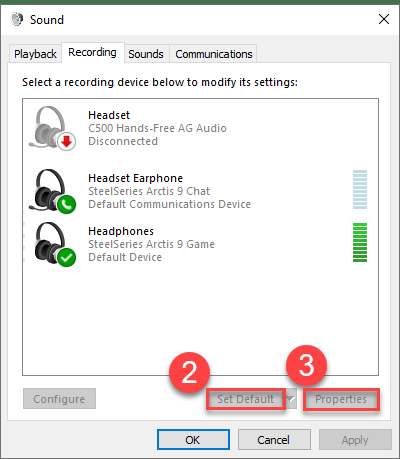
- ב רמות , ודא שהחלקת את סרגל האודיו הדיגיטלי (S/PDIF) לרמה המתאימה. לאחר מכן לחץ בסדר .
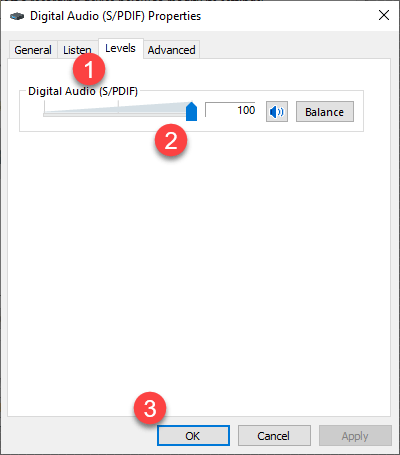
- לחץ על מִתקַדֵם לשונית. תחת פורמט ברירת מחדל בקטע, בחר קצב דגימה ועומק סיביות שונה ולחץ מִבְחָן . חזור על תהליך זה עד שתמצא פורמט שמתאים לך. לאחר מכן, ודא שהקופסה עבור אפשר לאפליקציה להשתלט בלעדית על מכשיר זה הוא לא מסומן . לאחר מכן, לחץ להגיש מועמדות > בסדר .
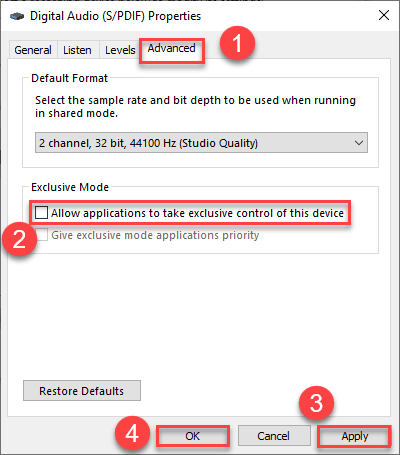
- במקלדת, הקש על לוגו של Windows מַפְתֵחַ
 ו ר בו זמנית כדי להפעיל את תיבת ההפעלה. לאחר מכן הקלד appwiz.cpl ולחץ להיכנס .
ו ר בו זמנית כדי להפעיל את תיבת ההפעלה. לאחר מכן הקלד appwiz.cpl ולחץ להיכנס .
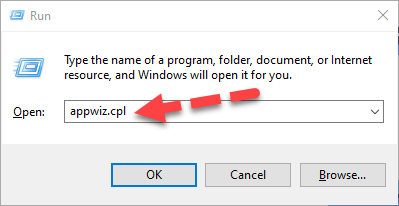
- לחץ לחיצה ימנית על מנוע SteelSeries ולחץ הסר את ההתקנה .
- נווט אל עמוד מנוע SteelSeries . לאחר מכן בחר את ההורדה המתאימה לגרסת מערכת ההפעלה שלך.
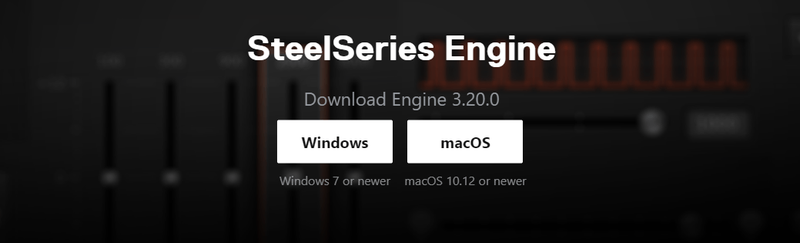
- לאחר השלמתו, הפעל את קובץ ההפעלה הזה ובצע את ההוראות שעל המסך כדי להתקין את Engine.
- הפעל מחדש את המחשב כדי שהשינויים ייכנסו לתוקף.
- נסה את אוזניות Steel Arctis 9 או 9X שלך כדי לראות אם פונקציית המיקרופון משוחזרת.
- מִיקרוֹפוֹן
תיקון 1: בצע פתרון בעיות בסיסי
בין אם זה שאתה לא יכול לשמוע קול מהקצה השני, או שאתה לא יכול לשמוע, הדבר הראשון שאתה צריך לבדוק הוא אם האוזניות שלך מחוברות כהלכה.
עליך לוודא שעוצמת הקול מוגדרת לרמה נשמעת, לבדוק שהמתאם שבו אתה משתמש כדי לחבר את האוזניות למחשב (כגון Bluetooth, יציאת Micro USB או דונגל ה-Xbox) תקין.
ל- SteelSeries Arctis 9/9X יש גם מתג איפוס חומרה המאפשר לאפס את האוזניות. לחץ עליו והחזק אותו למשך כשנייה אחת.

לאחר שבדקת פעמיים את הפריטים האלה, בדוק את המיקרופון שלך כדי לראות אם הוא פועל כראוי. אם כן, אז מעולה! אם הבעיה נמשכת, אנא עברו אל תיקון 2 לְהַלָן.
תיקון 2: עדכן את מנהלי ההתקן של האודיו שלך
אחת הסיבות הנפוצות ביותר לבעיה זו היא מנהל התקן שמע מיושן או פגום. אז אתה תמיד צריך להקפיד לשמור על מנהל התקן השמע העדכני ביותר מעודכן. אם אין לך זמן, סבלנות או כישורים לעדכן את מנהל ההתקן באופן ידני, תוכל לעשות זאת באופן אוטומטי עם דרייבר קל .
Driver Easy יזהה אוטומטית את המערכת שלך וימצא את הדרייברים הנכונים עבורה. אינך צריך לדעת באיזו מערכת בדיוק פועל המחשב שלך, אינך צריך להיות מוטרד מהנהג הלא נכון שאתה מוריד, ואינך צריך לדאוג לטעות בעת ההתקנה. Driver Easy מטפל בהכל.
אתה יכול לעדכן את מנהלי ההתקן שלך באופן אוטומטי עם אחד מהאפשרויות חינם או ה גרסת פרו של Driver Easy. אבל עם גרסת ה-Pro זה לוקח רק 2 שלבים (ואתה מקבל תמיכה מלאה ואחריות להחזר הכסף של 30 יום):
תיקון 3: אפשר גישה למיקרופון
כאשר אתה רוצה להשתמש במיקרופון, עליך לוודא שאתה נותן לאפליקציות הרשאת גישה למיקרופון שלך. אחרת, לא תוכל לתקשר מאותה אפליקציה ספציפית.
תיקון 4: שנה את הגדרות השמע שלך
ייתכן שלא תוכל לשמוע אף קול אם הגדרת לא נכון את הגדרות השמע שלך.
אז בתיקון זה, אתה יכול לבצע את השלבים הבאים כדי לבדוק:
תיקון 5: התקן את תוכנת SteelSeries Engine העדכנית ביותר
SteelSeries Engine היא תוכנה שנועדה לתמוך ולהתאים היבטים טיפוסיים של ציוד המשחקים לביצועי משחק אופטימליים. זה יהיה אידיאלי אם תתקין את התוכנה העדכנית ביותר כדי לוודא שאתה מוציא את המיטב מאוזניות SteelSeries Arctis 9/9X שלך.
כך תוכל להסיר את הגרסה הנוכחית ולהתקין את הגרסה העדכנית ביותר עבור המחשב שלך:
זהו - מקווה שהפוסט הזה עזר. אם יש לכם שאלות, רעיונות או הצעות, אתם יותר ממוזמנים להשאיר לנו תגובה למטה.
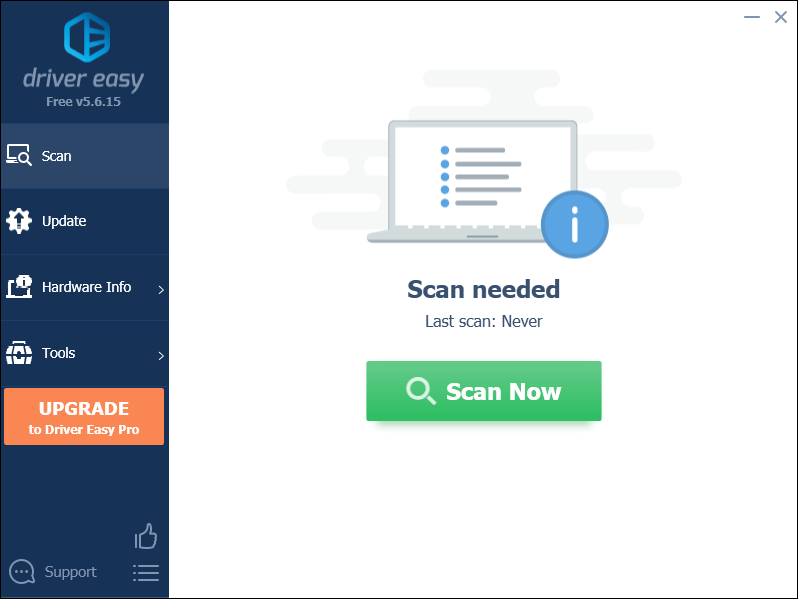
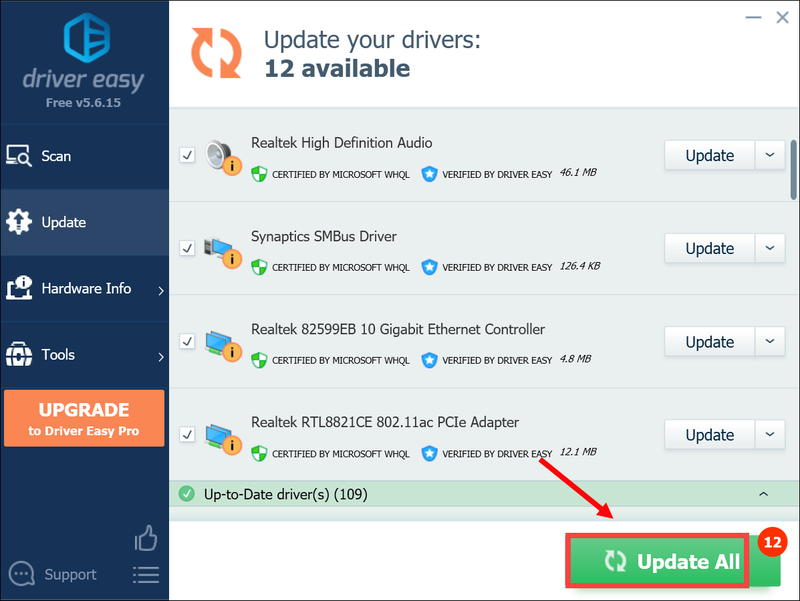
 , והקלד פְּרָטִיוּת . לחץ על הגדרות פרטיות המיקרופון כאשר הוא מופיע כתוצאה תואמת.
, והקלד פְּרָטִיוּת . לחץ על הגדרות פרטיות המיקרופון כאשר הוא מופיע כתוצאה תואמת. 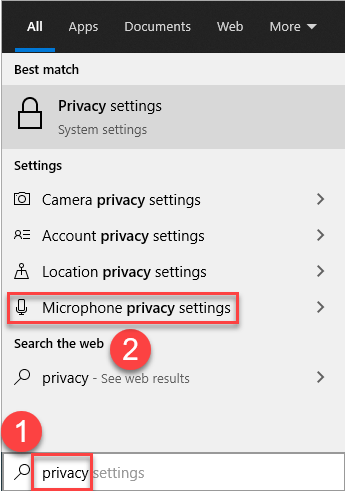
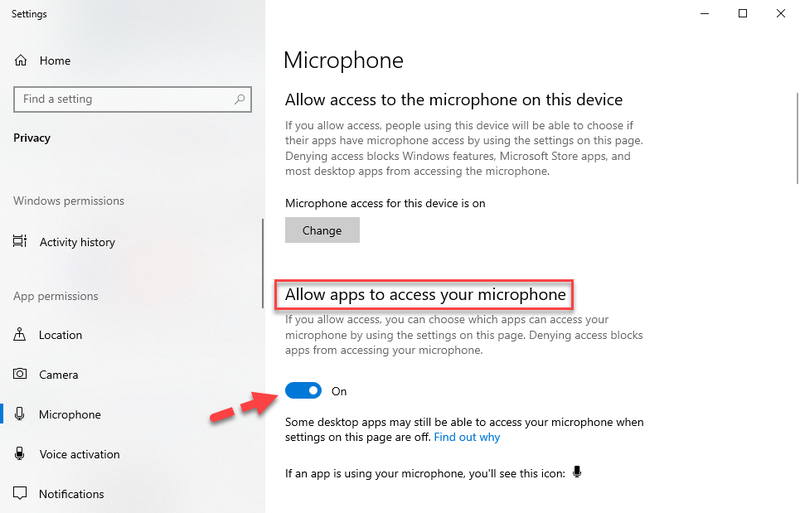
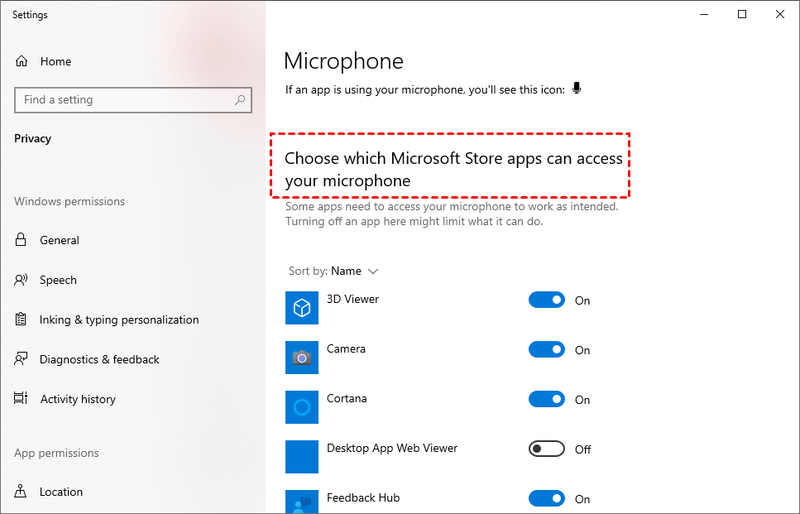
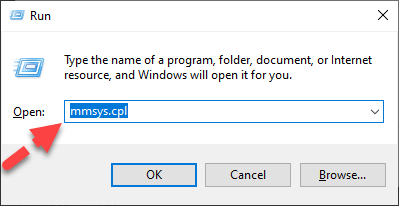
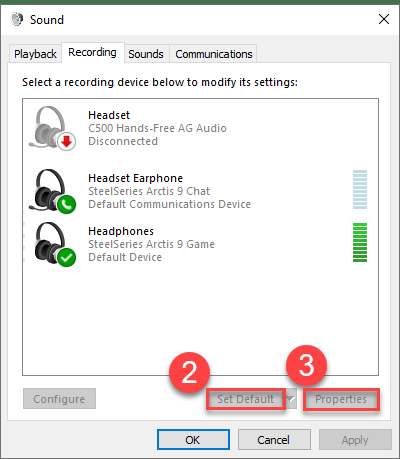
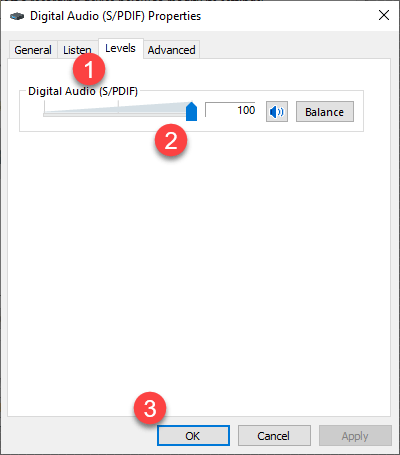
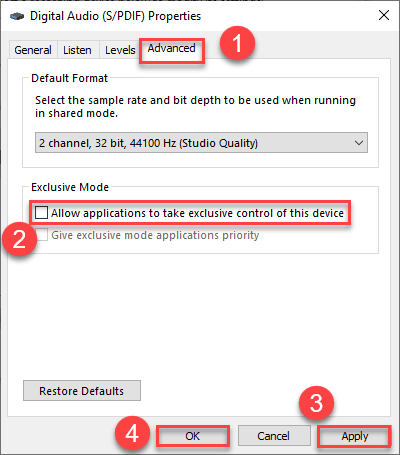
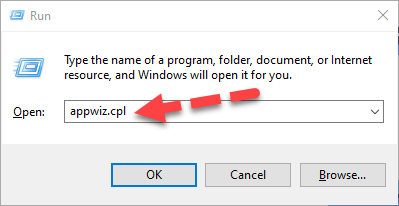
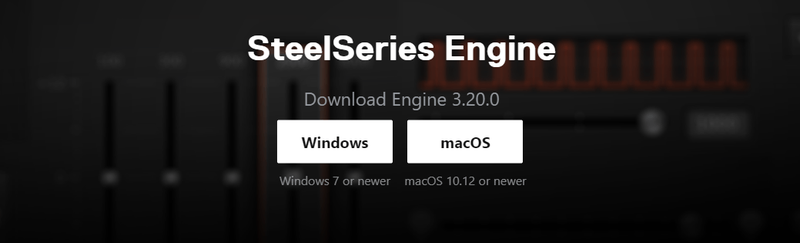



![[פתור] COD Black Ops 4 Lag Spikes ו-FPS Drops](https://letmeknow.ch/img/knowledge/88/cod-black-ops-4-lag-spikes.jpg)


